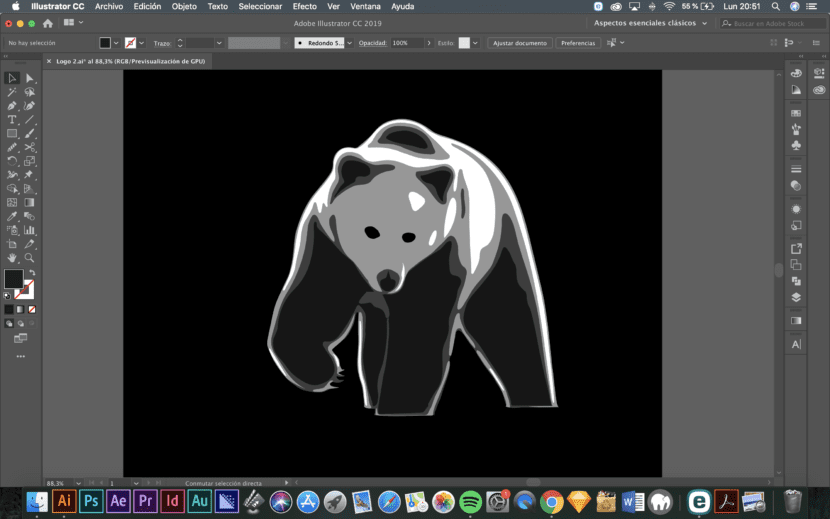
Ada beberapa strategi yang sangat berguna untuk membuat logo tiga warna dari sebuah foto. Hal ini sangat menarik bagi semua desainer yang tidak terlalu ahli dalam menggambar dan ingin menggunakan hewan atau gambar lain dengan tingkat kerumitan atau realisme tertentu.
Kami akan menggunakan foto beruang untuk membuat logo kami, tetapi gambar lain dapat digunakan. Dan hal pertama yang akan kita lakukan adalah menghapus background dengan Photoshop. Untuk melakukan ini, Anda hanya perlu memilih latar belakang dengan alat seleksi pilihan (laso, tongkat ajaib, dll.) dan tekan Sup.
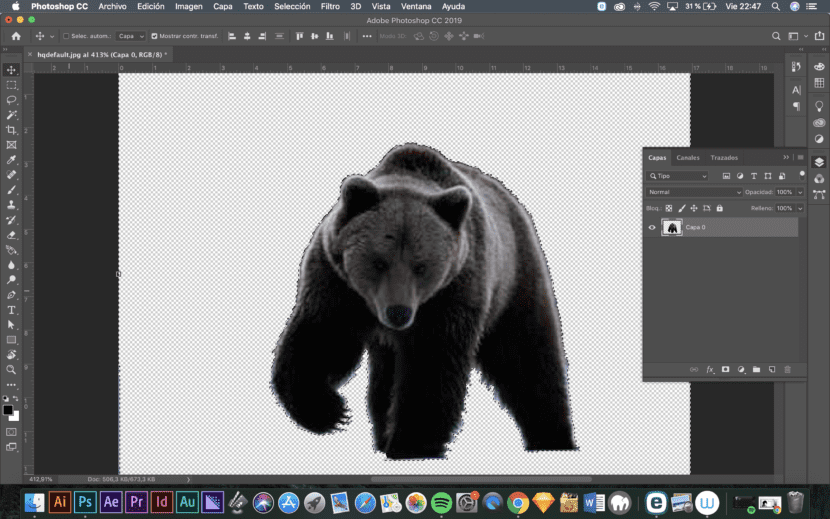
Selanjutnya Anda harus menghilangkan saturasi layer dengan menekan Command / Ctrl + Alt + U dan duplikat layer dengan gambar dua kali.
Sekarang, dengan salah satu lapisan yang dipilih, Anda harus pergi ke Gambar / Penyesuaian / Ambang dan memodifikasi ambang batas untuk mendapatkan lapisan dengan sebagian besar gambar berwarna putih dan hanya beberapa garis tepi hitam.
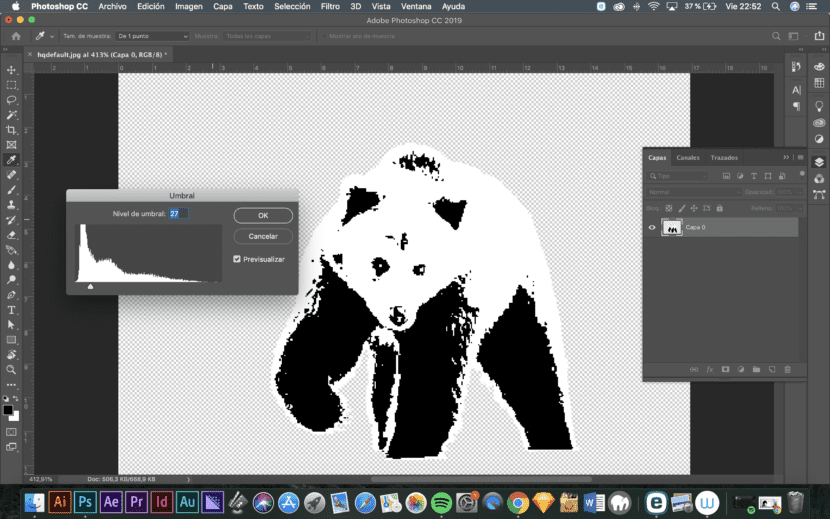
Kemudian Anda harus mengulangi proses tersebut dengan lapisan kedua dan ketiga tetapi mengurangi ruang putih di masing-masing lapisan.
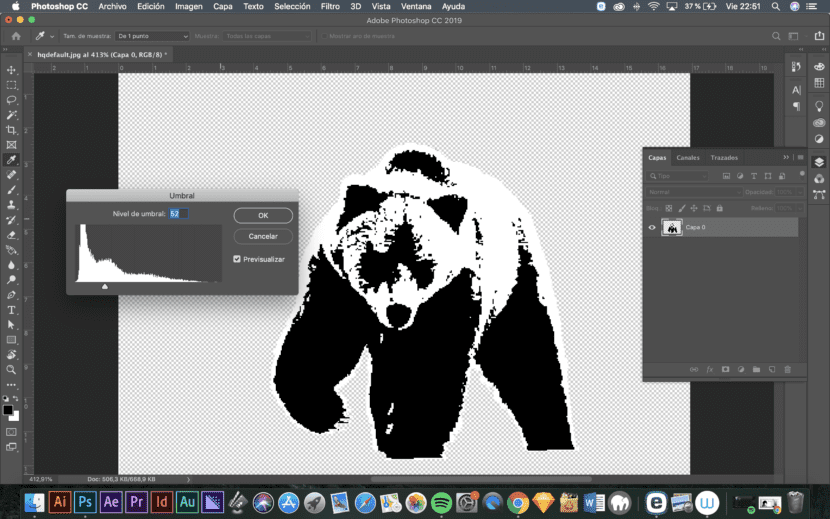
Gambar ketiga seharusnya hanya memiliki sedikit garis putih.

Setelah ini selesai, ketiga gambar harus disimpan dalam file berbeda dengan latar belakang transparan yang kemudian akan kita impor ke Illustrator. Sejak File / Tempat kita akan meletakkan tiga gambar dalam file Illustrator dengan hati-hati untuk menempatkannya tepat di atas satu sama lain sehingga gambarnya cocok. Tempatkan gambar dengan ruang kosong yang lebih sedikit pada gambar di atas gambar dengan ruang hitam yang lebih sedikit.
Setelah ditempatkan, Anda harus pergi ke menu atas yang akan muncul saat Anda memilih gambar Pelacakan gambar seperti di foto berikutnya. Jenis penelusuran apa yang harus dilakukan tergantung pada jenis gambar yang Anda gunakan. Cara terbaik adalah hanya menguji sampai Anda melihat salah satu yang memberikan hasil terbaik.
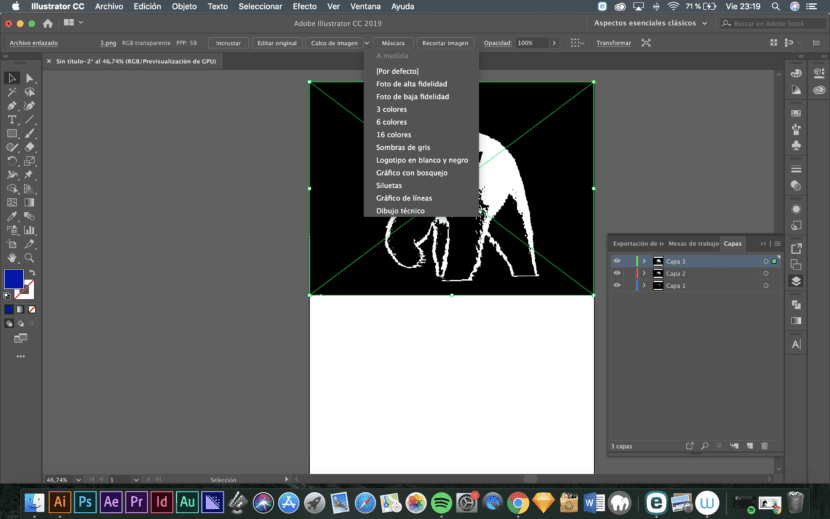
Setelah penelusuran gambar selesai, Anda harus melakukannya Perluas, dari menu atas. Dengan cara ini semuanya dapat diedit.
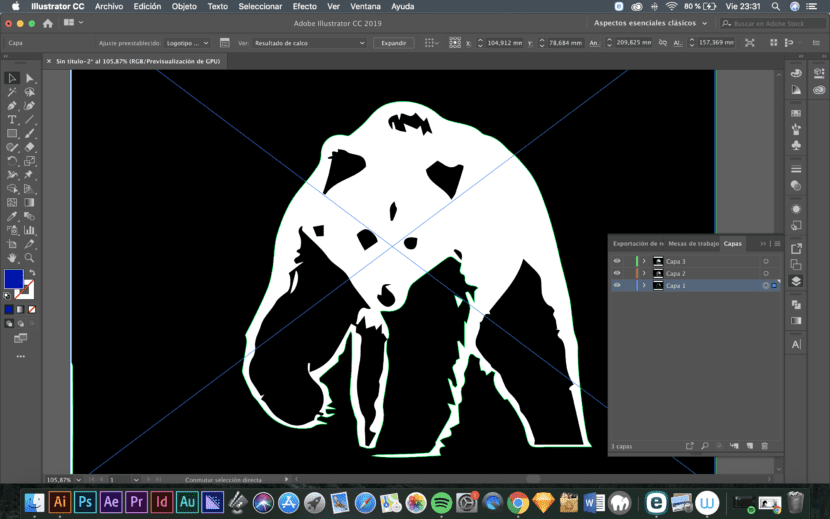
Metode ini sangat cepat dan memberi Anda versi vektor dari gambar yang kemudian dapat diubah sesuai keinginan. Walaupun hal pertama yang harus dilakukan adalah selalu memberikan 3 gambar dengan 3 warna berbeda seperti yang bisa dilihat pada foto grayscale berikut.
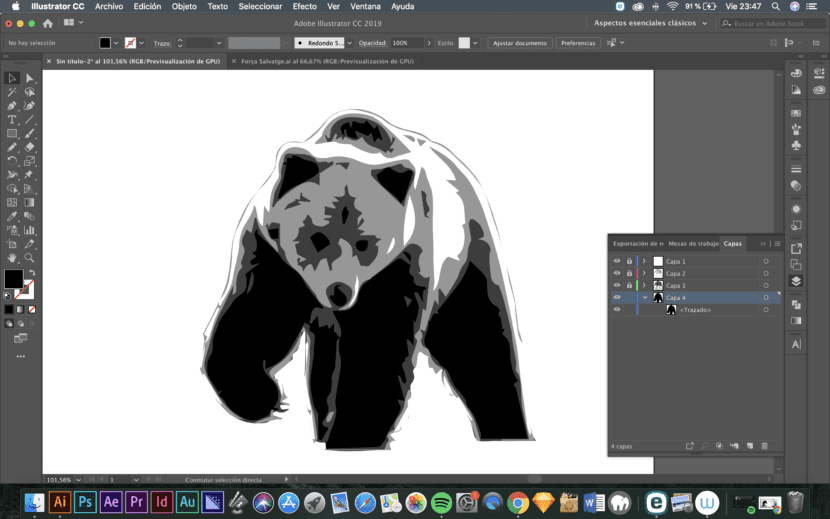
Setelah hasilnya diubah, kami sudah memiliki logo vektorisasi yang dapat kami gunakan untuk proyek apa pun.
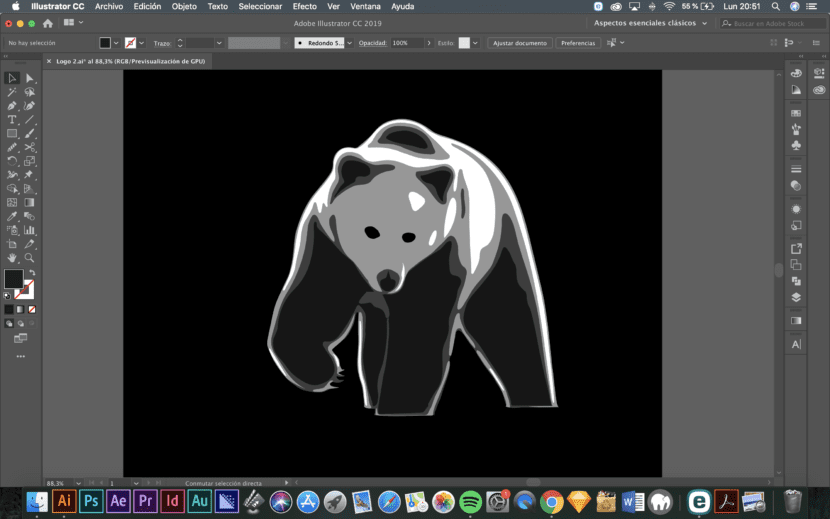
Ini lebih merupakan isotipe. Terima kasih telah berbagi.